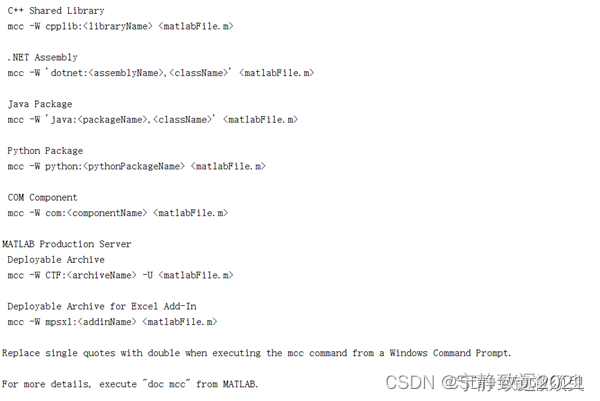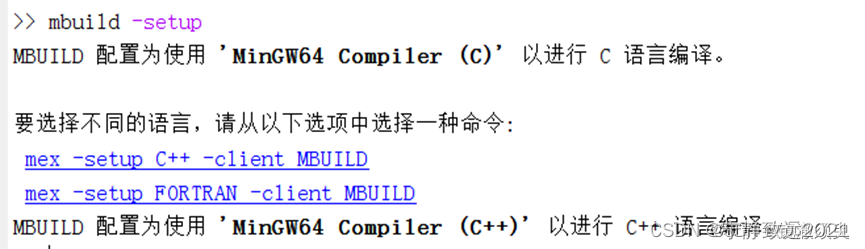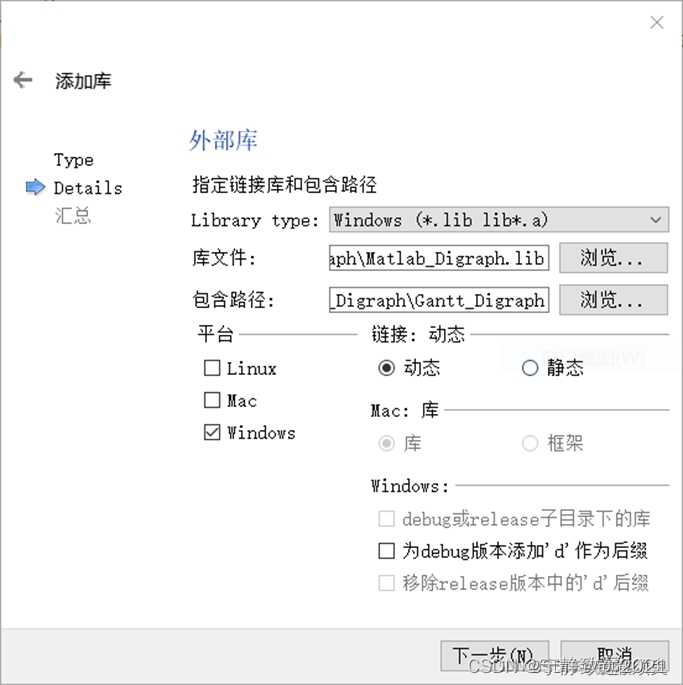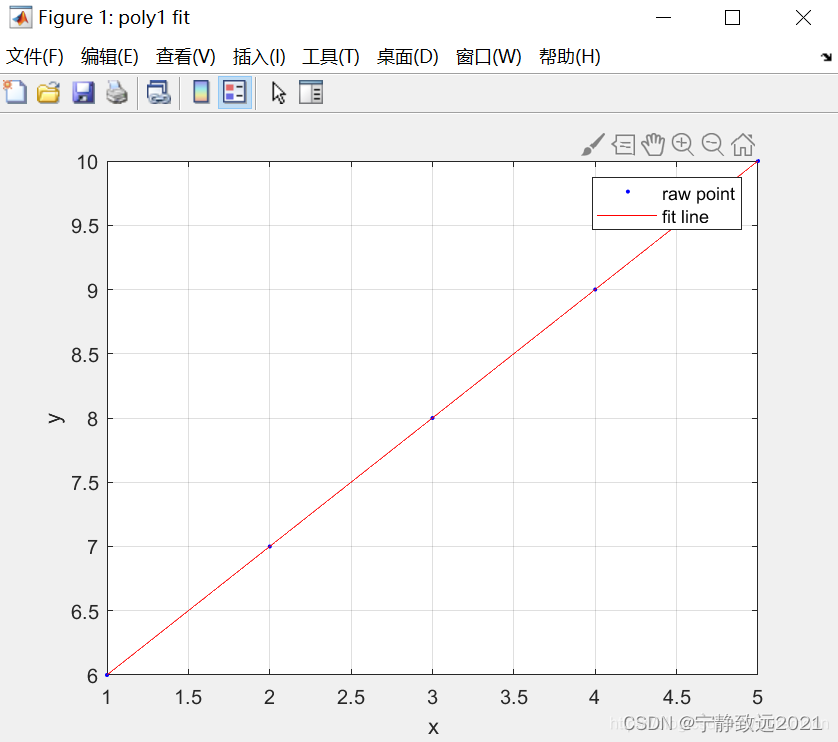超详细基于Qt平台实现C/C++调用Matlab函数全流程
超详细基于Qt平台实现C/C++调用Matlab函数全流程
- Matlab和QT混合编程注意事项
- Chapter1 超详细基于Qt平台实现C/C++调用Matlab函数全流程
- 1. 基本调用方式介绍
- 2. 环境配置
- 3. 将Matlab程序写成函数形式
- 4. Matlab配置C编译器,将.m文件转换成动态链接库
- 4.1 首先检查mcc编译器是否可用
- 4.2 在Matlab命令行分别输入
- 4.3 导出动态链接库
- 5. Qt调用
- 5.1 在pro文件中添加matlab其他依赖库和头文件搜索路径
- 5.2 在pro文件中添加外部库
- 5.3 在工程的头文件中添加生成的matlab库的头文件
- 6. 在Qt中编写使用DLL内函数代码
- 7. 遇到问题及解决
- Chapter2 【Matlab】Qt Matlab混合编程——以曲线拟合为例
- 一、概要
- 二、环境介绍
- 三、Matlab C++链接库的生成
- 1.配置编译器
- 2.编写函数
- 3.编译matlab函数,生成C++可调用的链接库
- 四、Matlab C++链接库的使用
- 1.Qt工程的建立
- 2.Qt程序的编写
- 3.运行测试
- 五、总结
- Chapter3 QT与MATLAB混合编程
- Chapter4 QTCreater调用MatLab生成的.dll文件
- Chapter5 Qt与Matlab混合编程中mwArray数组使用详解
- Chapter6 Matlab中 的 mxArray 和 mwArray
- Chapter7 [Matlab] MxArray 与 MwArray 使用区别
- Chapter8 QT与matlab混编及完整错误详解
Matlab和QT混合编程注意事项
1.初始化函数一定要先调用。
2.初始化函数有点耗时。
3.初始化函数只能调用一次,多次调用只有第一次成功。而且一个exe进程只需要初始化一次就行。
4.函数中涉及中文的要转toLocal8bit。
5.大量的警告可以在pro文件中加入DEFINES += QT_DEPRECATED_WARINGS来屏蔽。
原文链接:https://blog.csdn.net/dongshengya9679/article/details/124765252
Chapter1 超详细基于Qt平台实现C/C++调用Matlab函数全流程
原文链接:https://blog.csdn.net/m15279530607_163/article/details/129471386
1. 基本调用方式介绍
基于Qt平台实现C/C++调用Matlab函数有三种方式:
(1)将Matlab函数封装成.dll文件,再在Qt平台上调用.dll文件实现;
(2)将Matlab函数导出成.exe可执行程序,再在Qt平台上调用.exe可执行程序;
(3)直接在Qt平台上调用Matlab Engin引擎,这种方法需要计算机上安装有Matlab软件。
本文是通过第一种方式,将MATLAB代码转成C/C++代码和相关动态链接库进行实现的,其他两种方式具体可以参考:
Qt调用MATLAB引擎混合编程
2. 环境配置
QT调用matlab需要编译器位数一致!!!!!!!不然会出现函数未定义等错误。
1. QT 5.14.2
2. MATLAB2020b
3. MinGW64
3. 将Matlab程序写成函数形式
在matlab中尝试调用一下看是否正确
4. Matlab配置C编译器,将.m文件转换成动态链接库
配置MATLAB的C编译器与Qt的C编译器为MinGW。可以临时设置MinGW环境变量,但是关闭MATLAB后该变量就消失了,下次启动MATLAB需要重新设置。
4.1 首先检查mcc编译器是否可用
命令行输入:
>>!mcc
正常结果如下:
4.2 在Matlab命令行分别输入
mbuild -setup,选择mex -setup C++ -client MBUILD
mex –setup,选择C++
需要注意的是,matlab每次重启后,都要重新按以上步骤进行mbuild -setup/mex -setup的配置。
4.3 导出动态链接库
5. Qt调用
5.1 在pro文件中添加matlab其他依赖库和头文件搜索路径
INCLUDEPATH += D:/Matlab_2020_anzhuang/extern/include INCLUDEPATH += D:/Matlab_2020_anzhuang/extern/include/win64 LIBS += D:/Matlab_2020_anzhuang/extern/lib/win64/mingw64/libeng.lib LIBS += D:/Matlab_2020_anzhuang/extern/lib/win64/mingw64/libmat.lib LIBS += D:/Matlab_2020_anzhuang/extern/lib/win64/mingw64/libmx.lib LIBS += D:/Matlab_2020_anzhuang/extern/lib/win64/mingw64/libmex.lib LIBS += D:/Matlab_2020_anzhuang/extern/lib/win64/mingw64/mclmcr.lib LIBS += D:/Matlab_2020_anzhuang/extern/lib/win64/mingw64/mclmcrrt.lib (根据自己MATLAB安装位置来修改)
5.2 在pro文件中添加外部库
在工程文件上右键,选择添加库
点击浏览选择库,之后勾掉Linux和Mac,且勾掉为debug版本添加’d’作为后缀。
点击下一步,会发现你的.pro文件中多了几行:
win32: LIBS += -L$$PWD/./ -ldetect_anomaly_11 INCLUDEPATH += $$PWD/. DEPENDPATH += $$PWD/.
5.3 在工程的头文件中添加生成的matlab库的头文件
6. 在Qt中编写使用DLL内函数代码
1. DLL初始化
2. 函数的输入输出参数
mwArray是MATLAB的数组类,MATLAB编译生成的DLL的接口函数的参数都是采用mwArray类型。
在调用时,需要将输入输出参数用到的mwArray定义,才能使用。
3. mwArray类使用
参考:mwArray类使用
7. 遇到问题及解决
参考问题解决
Chapter2 【Matlab】Qt Matlab混合编程——以曲线拟合为例
原文链接:https://blog.csdn.net/spiremoon/article/details/112234360
一、概要
在编写Qt应用时,若想用到比较复杂的算法,如拟合、FFT等,没有现成的C/C++库。而这些在Matlab中都是很容易实现的,那么有没有一种方法可以让Qt“不劳而获”得调用Matlab的算法呢?
其实方法有两种:
- 对于不同编程语言,完全可以通过【公共内存】的方式实现交互,这类似于进程间通讯。简单来说,可以Qt与Matlab共同读写同一文件,比如Qt将原始数据放入文件,Matlab检测到后对原始数据进行计算,然后将结果放到这个文件中供Qt读取。
- Matlab的m文件可以编译为Qt可以调用的.lib .dll C++链接库,Qt加载链接库并包含头文件后,可以在C++环境下实现m文件同样的计算效果。这也是本文主要讲解的方式。
二、环境介绍
编译器:MingW64 C++
Qt:Qt5.13.0
Matlab:2018b
首先说明下为什么使用MingW64编译器。安装Qt时要选择安装MingW64,通常为了使应用程序能跨平台运行,一般选择MingW编译器来编译,而不是微软平台的MSVS。同时,Qt和Matlab混编时,若使用MSVS编译器,还需要安装VS2013等,耗费十几G硬盘空间,并且Qt使用MSVS编译器会出现各种各样的问题,不建议使用。
再说下matlab版本,实测过2018b和2020a都可以实现混编,其实只要安装完matlab后,只要在安装目录下的bin\win64\mexopts文件夹中含有mingw64.xml即可。这在较早版本中是不支持的,如2014版本。所以想要混编最好使用2018及以上的版本。
三、Matlab C++链接库的生成
1.配置编译器
安装Qt时选了MingW64之后,在Qt的安装目录下会有mingw730_64文件夹,如
D:\Qt5.13\Tools\mingw730_64
这个文件夹就是mingw64的编译器,我们只需要配置matlab让其找到编译器即可的。
添加编译器目录到环境变量,如下图所示。
此时在matlab命令行中输入
mbuild -setup
就能看到mingw的编译器了。如果还不行,那么可以手动在matlab命令行中配置环境变量:
setenv('MW_MINGW64_LOC','D:\Qt5.13\Tools\mingw730_64')之后输入mbuild -setup则会出现mingw编译器,如下所示:
>> mbuild -setup MBUILD 配置为使用 'MinGW64 Compiler (C)' 以进行 C 语言编译。 要选择不同的语言,请从以下选项中选择一种命令: mex -setup C++ -client MBUILD mex -setup FORTRAN -client MBUILD
因为我们要以C++编译,所以要点击下面的mex -setup C++ -client MBUILD ,之后MBUILD就被配置为mingw64 C++的编译器了,如下:
>> mbuild -setup MBUILD 配置为使用 'MinGW64 Compiler (C)' 以进行 C 语言编译。 要选择不同的语言,请从以下选项中选择一种命令: mex -setup C++ -client MBUILD mex -setup FORTRAN -client MBUILD MBUILD 配置为使用 'MinGW64 Compiler (C++)' 以进行 C++ 语言编译。
之后,在命令行输入
mex -setup
同mbuild,将mex配置为mingw64 C++编译器,如下所示:
>> mex -setup MEX 配置为使用 'MinGW64 Compiler (C)' 以进行 C 语言编译。 警告: MATLAB C 和 Fortran API 已更改,现可支持 包含 2^32-1 个以上元素的 MATLAB 变量。您需要 更新代码以利用新的 API。 您可以在以下网址找到更多的相关信息: https://www.mathworks.com/help/matlab/matlab_external/upgrading-mex-files-to-use-64-bit-api.html。 要选择不同的语言,请从以下选项中选择一种命令: mex -setup C++ mex -setup FORTRAN MEX 配置为使用 'MinGW64 Compiler (C++)' 以进行 C++ 语言编译。 警告: MATLAB C 和 Fortran API 已更改,现可支持 包含 2^32-1 个以上元素的 MATLAB 变量。您需要 更新代码以利用新的 API。 您可以在以下网址找到更多的相关信息: https://www.mathworks.com/help/matlab/matlab_external/upgrading-mex-files-to-use-64-bit-api.html。
需要注意的是,matlab每次重启后,都要重新按以上步骤进行mbuild -setup/mex -setup的配置。
2.编写函数
以一次多项式拟合为例,编写以下函数:
function [a, b, rsquare] = mat_fit( xData, yData ) [xData, yData] = prepareCurveData( xData, yData ); % Set up fittype and options. ft = fittype( 'poly1' ); % Fit model to data. [fitresult, gof] = fit( xData, yData, ft ); a = fitresult.p1; b = fitresult.p2; rsquare = gof.rsquare; % Plot fit with data. figure( 'Name', 'poly1 fit' ); h = plot( fitresult, xData, yData ); legend( h, 'raw point', 'fit line', 'Location', 'NorthEast' ); % Label axes xlabel x ylabel y grid on end一次函数形式为y = a * x + b,函数的输出a,b则是一次多项式中的系数,rsquare为确定系数,越接近于1说明拟合得越准。
函数的输入则为x、y坐标,最后,通过plot打印出拟合的函数以及原始数据。在matlab中运行一下,如
>> [a b r] = mat_fit(1:5,6:10)
结果如下:
>> [a b r] = mat_fit(1:5,6:10) a = 1.000000000000000 b = 5 r = 1同时绘图如下:
3.编译matlab函数,生成C++可调用的链接库
在matlab主界面点击APP,在下拉框中选中Liberty Complier,在TYPE中选择C++链接库,然后点击加号选择函数所在的m文件,之后点击Package等待即可。
编译完成后,会自动打开编译生成的文件,我们只需要.dll .h .lib这三个文件即可,这三个文件在输出目录的for_redistribution_files_only文件夹中。
四、Matlab C++链接库的使用
至此我们已经生成了.dll .lib链接库,以及库的.h头文件,那么我们在Qt工程中包含头文件,且添加库后,就可以编程序调用刚刚编写的matlab函数了。
1.Qt工程的建立
这里文明建立一个Qt Widgets Application工程,并根据测试需求进行简单的UI界面设计,如下图所示。
重点是Qt 的pro文件的配置,我们需要在pro文件中加入以下内容:
DEFINES += __MW_STDINT_H__ INCLUDEPATH += $$quote(G:/Matlab2018b/extern/include) INCLUDEPATH += $$quote(G:/Matlab2018b/extern/include/win64) LIBS+=-L$$quote(G:/Matlab2018b/extern/lib/win64/microsoft) -llibmx LIBS+=-L$$quote(G:/Matlab2018b/extern/lib/win64/microsoft) -llibmx LIBS+=-L$$quote(G:/Matlab2018b/extern/lib/win64/microsoft) -llibmat LIBS+=-L$$quote(G:/Matlab2018b/extern/lib/win64/microsoft) -llibeng LIBS+=-L$$quote(G:/Matlab2018b/extern/lib/win64/microsoft) -lmclmcr LIBS+=-L$$quote(G:/Matlab2018b/extern/lib/win64/microsoft) -lmclmcrrt
主要是让qt能够找到matlab的头文件,以及链接库,其中的matlab路径按各人的安装路径填写即可,注意路径中的斜杠是斜杠/,而不是windows路径中使用的反斜杠。
然后将上面生成的.lib .h文件复制到Qt工程目录下,之后在Qt中右击工程,选择添加库。
在弹出来的界面中选择【外部库】,点击下一步,之后按如下配置,点击浏览选择库,之后勾掉Linux和Mac,且勾掉为debug版本添加’d’作为后缀。
接下来,将.h头文件添加到Qt工程中即可。
2.Qt程序的编写
一下为全部代码,即点击【曲线拟合】按钮后调用matlab库对编辑框中的x、y点进行拟合,然后将一次多项式的两个系数输出,同时输出确定系数来反馈拟合效果。当然,必要的防错也要考虑。
主要注意以下几点:
(1).mat_fitInitialize()为库的初始化函数,一般放在程序一开始执行,需要消耗10秒左右的时间;
(2).mwArray为参数类,实例化时需要配置参数。如
mwArray in_x(1,x.size(),mxDOUBLE_CLASS,mxREAL);
这里的1,x.size()配置该变量为一行x.size()列,后边配置为双精度浮点实数。
(3).mat_fit为真正的调库函数,第一个参数为函数的输出变量个数,这要与m文件中的输出个数一致。后边即是输出、输入等,都要与m文件中的函数严格对应。
(4).mwArray类函数的设置、取值等通过阅读代码即可了解。
#include #include #include "mainwindow.h" #include "ui_mainwindow.h" #include "mat_fit.h" MainWindow::MainWindow(QWidget *parent) : QMainWindow(parent), ui(new Ui::MainWindow) { ui->setupUi(this); mat_fitInitialize(); } MainWindow::~MainWindow() { delete ui; } void MainWindow::on_pushButton_clicked() { int i; double *arr = nullptr; QString res; QStringList x = ui->lineEdit->text().split(" "); QStringList y = ui->lineEdit_2->text().split(" "); if(x.size() != y.size()) { ui->textEdit->append(QString("x y坐标长度不相等")); } else if(x.size() textEdit->append(QString("请输入最少两个点")); } else { mwArray in_x(1,x.size(),mxDOUBLE_CLASS,mxREAL); mwArray in_y(1,y.size(),mxDOUBLE_CLASS,mxREAL); mwArray out_a(1,1,mxDOUBLE_CLASS,mxREAL); mwArray out_b(1,1,mxDOUBLE_CLASS,mxREAL); mwArray out_r(1,1,mxDOUBLE_CLASS,mxREAL); arr = (double *)malloc(x.size() * sizeof(double)); if(arr == nullptr) { ui->textEdit->append("内存申请错误"); goto exit; } for(i = 0;i textEdit->append(res); } exit: if(arr != nullptr) { free(arr); } }3.运行测试
运行后输入x坐标为1-5,y坐标为6-10,得出拟合结果为y = 1.000000 * x + 5.000000 ,确定系数为rsquare = 1.000000,且弹出plot绘图,与预期相符
五、总结
有了这个方法后,就可以在Qt中轻松得使用matlab支持的大量的复杂算法,比如滤波、快速傅里叶、拟合、矩阵运算等,能够把算法功能强有力得集成在Qt应用中,还是比较实用的。
Chapter3 QT与MATLAB混合编程
原文链接:https://blog.csdn.net/weixin_57306958/article/details/120724119
Chapter4 QTCreater调用MatLab生成的.dll文件
原文链接:https://blog.csdn.net/Fight_adu/article/details/126083394
Chapter5 Qt与Matlab混合编程中mwArray数组使用详解
原文链接
Chapter6 Matlab中 的 mxArray 和 mwArray
mwArray和mxArray有什么区别?
首先,
mxArray:Matlab C 函数库的结构体
mwArray:Matlab C++ 函数库中对mxArray的包装类
其次,二者的内存管理方式不同。
mxArray的内存管理方式比较松散,由于是C函数库,没有数据封装,必须对临时阵列和约束阵列的概念极为明确,并且须小心地防止内存泄漏(要多写好多代码)。尽管有自动内存管理机制(mlfEnterNewContext,mlfReleasePreviousContext),仍然要处处调用mlfAssign,麻烦得很。
mwArray就好的多,一切交给C++对象去搞定,你只要放心地用就可以了。不过Matlab C++函数库为了防止频繁内存分配和释放重写了内存分配和释放等函数。你会发现对于mwArray a,b; a=b;实际上并没有生成两个相同数据块,只是指针,只有发成数据改变时才copy完整数据。
再次,这两个东西各自有一套与之相对应的函数。函数的返回值类型不同,需要多加注意。
最后,用的时候mxArray要使用指针,而mwArray直接当类对象使。如果你不是Hardcore级的牛人或具有Hardcore倾向的潜牛人,我强烈建议你使用后者!
举一个简单的例子:如果你需要计算c=a+b那么两者的区别是这样的:
[cpp] view plaincopy 01.//----------对于mxArray:------------ 02.void fun() 03.{ 04.…… 05.double d_a=1,d_b=2; 06.mxArray *a,*b,*c; 07.mlfEnterNewContext(0,0); 08.mlfAssign(&a,mlfScalar(d_a)); 09.mlfAssign(&b,mlfScalar(d_b)); 10.mlfAssign(&c,mlfPlus(a,b)); 11.…… 12.mlfReleasePreviousContext(0,0); 13.mxDestroyArray(a); 14.mxDestroyArray(b); 15.mxDestroyArray(c); 16.} 17. 18.//----------对于mwArray:-------------- 19.void fun() 20.{ 21.…… 22.mwArray a,b,c; 23.a=1; 24.b=2; 25.c=a+b; 26.…… 27.}另外一个说法:
声明: mxArray: mxArray *a; mwArray: mwArray a; 销毁 mxArray: mxDestroyArray a; mwArray: mwArray类的析构函数自动销毁对象 变量传递 mxArray:memcpy(dest_ptr,source_ptr,MAX_SIZE); mwArray:mwArray in1(3, 3, mxDOUBLE_CLASS, mxREAL); mwArray in2(3, 3, mxDOUBLE_CLASS, mxREAL); in1.SetData(data, 9); in2.SetData(data, 9);
比较而言,
1.mwArray的声明更简洁,不用考虑指针
2.mwArray不用手动释放内存
下面是这个例子用到的m代码。它定义了一个名为test的函数,保存在test.m文件中:
[cpp] view plaincopy 01.function y=test(x) 02. y=sin(x); 03. plot(x,y,'*'); 04. end
首先把这个函数编译成C++接口的DLL:
mcc -W cpplib:dlltest -T link:lib test.m
得到包含dlltest.dll,dlltest.ctf,dlltest.h,dlltest.lib等在内的一些文件。
接下来我们只需要这四个文件。
此时,打开dlltest.h看看,在文件的最下面我们可以发现C++接口的函数定义。仔细观察过后,我们可以发现,这个接口函数的参数是按照这样的顺序定义的:输出参数的个数、输出参数、以及输入参数。
然后在VC6中创建一个VC++工程,工程中加入头文件:dlltest .h vc工程加入代码如下
[cpp] view plaincopy 01.#include "mclmcr.h" // mwArray声明 02.#include "dlltest.h" 03.void CVCMATLABDlg::OnButton1() 04.{ 05. mclInitializeApplication(NULL,0); 06. dlltestInitialize(); 07. mwArray x(10,10,mxDOUBLE_CLASS); 08. double *xData;xData = new double[100]; 09. for(int i=0; i